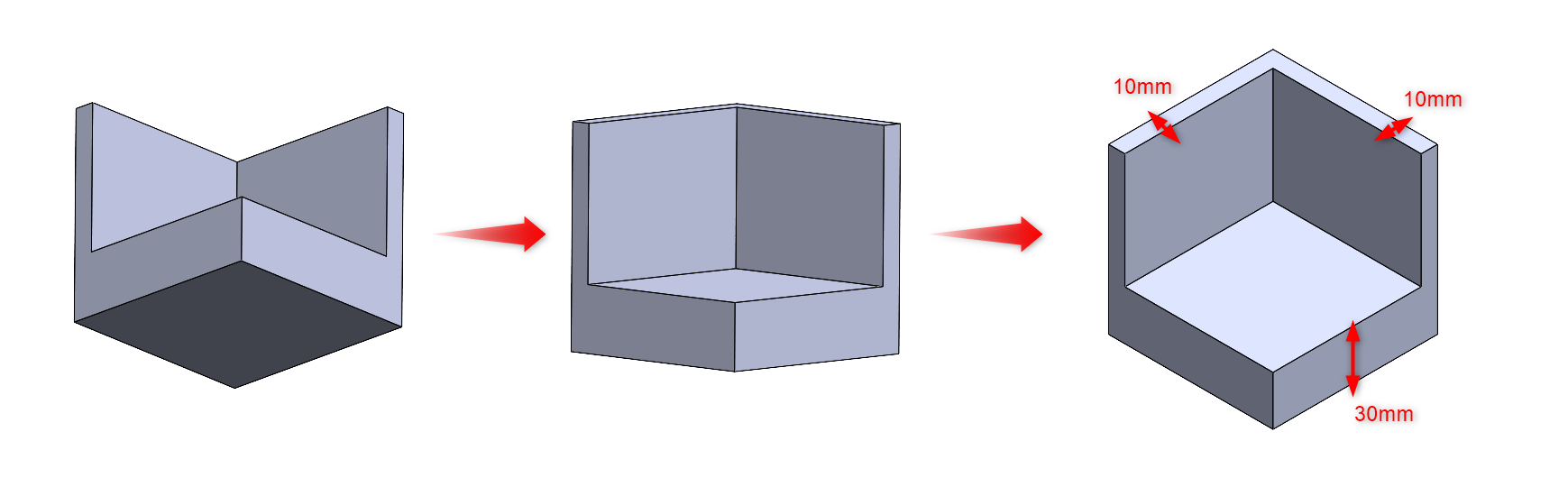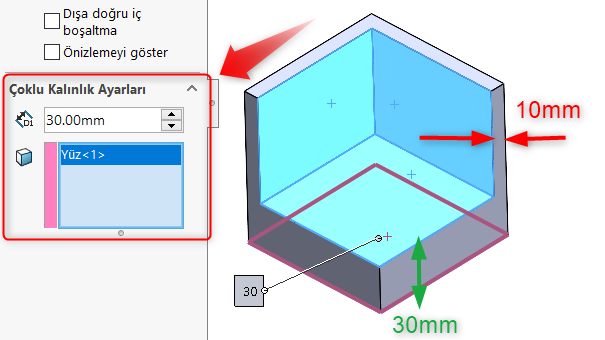Son güncelleme: 21.08.2023
SOLIDWORKS’ te bir katı gövdenin iç kısmını boşaltmak istediğimizde bunu kabuk komutu ile yapabiliriz. Fakat kabuk komutu sıklıkla kullanabileceğimiz bir komut olmasına rağmen parçanın her bölgesinde eşit bir et kalınlığı bırakmaktadır. Bu da komutun kullanımından sonra kalınlığın artmasını istediğimiz bazı yüzlerde sonradan bir çalışma yapmayı gerektirebiliyor.
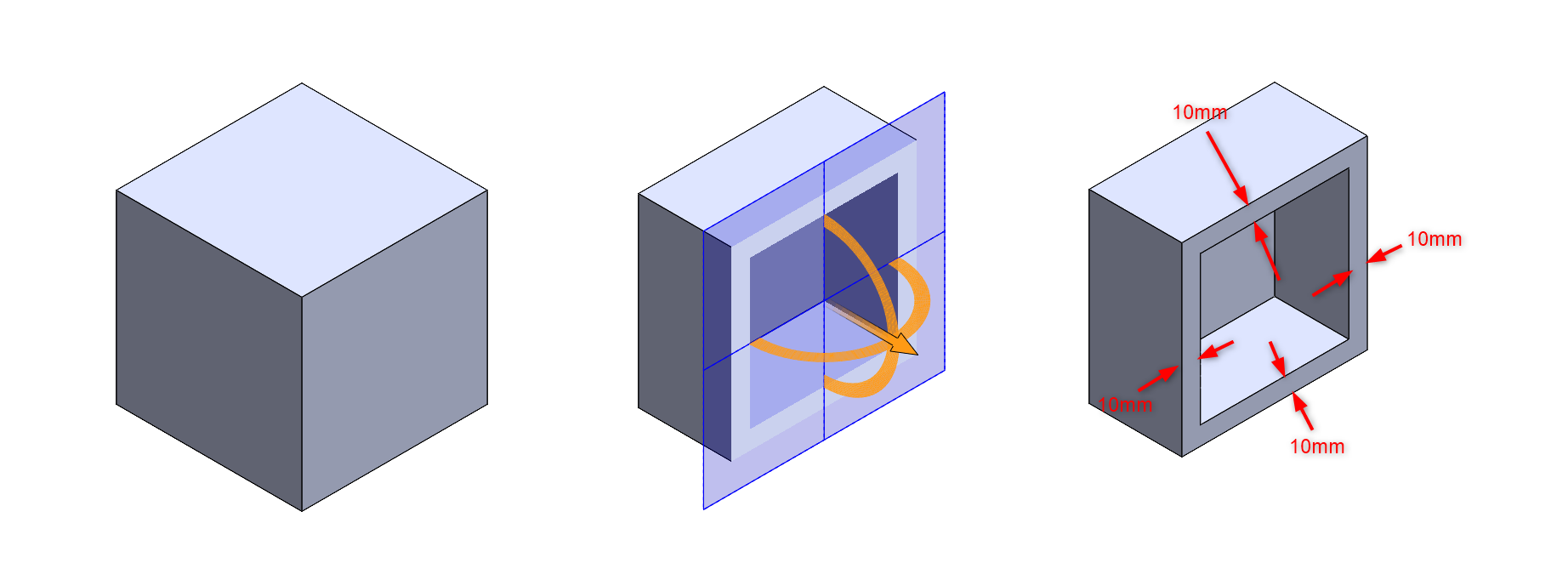
Fakat bu komutun içerisinde sonradan herhangi bir işlem yapmayı gerektirmeyecek şekilde istediğimiz farklı yüzlere farklı kalınlıklar da atayabiliyoruz. Örnek olarak küp şeklindeki geometrimizi aşağıdaki görseldeki gibi 3 adet noktadan açıp komutu o şekilde göstereceğiz.
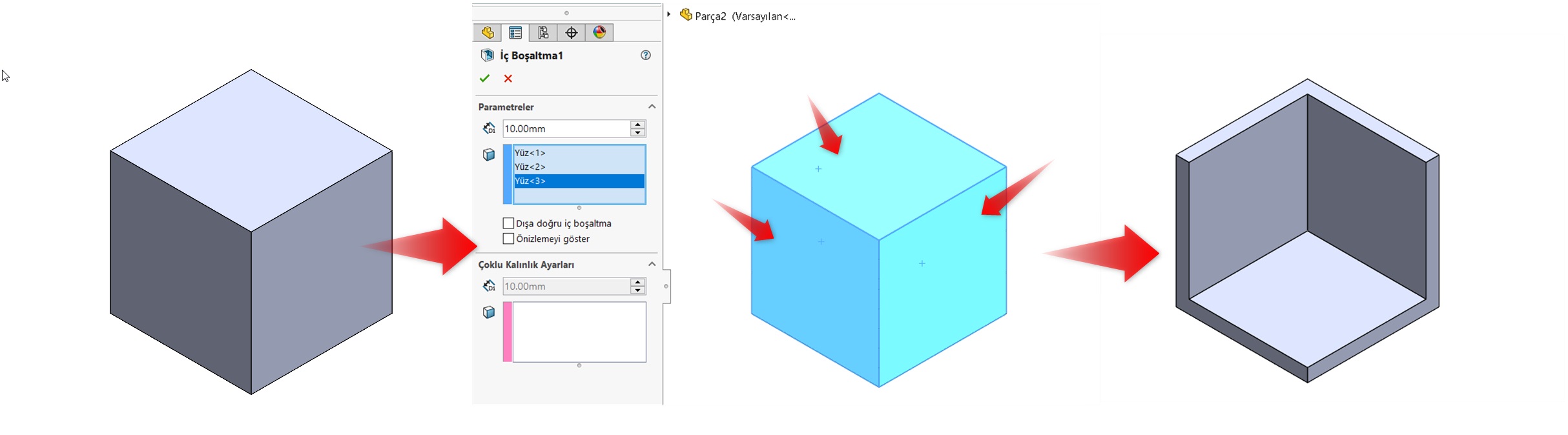
Üst taraftaki görselde iç boşaltma komutu için sadece 10mm et kalınlığı verilmiştir. Unsuru düzenle diyeren parçanın alt tarafını görüntülüyoruz.
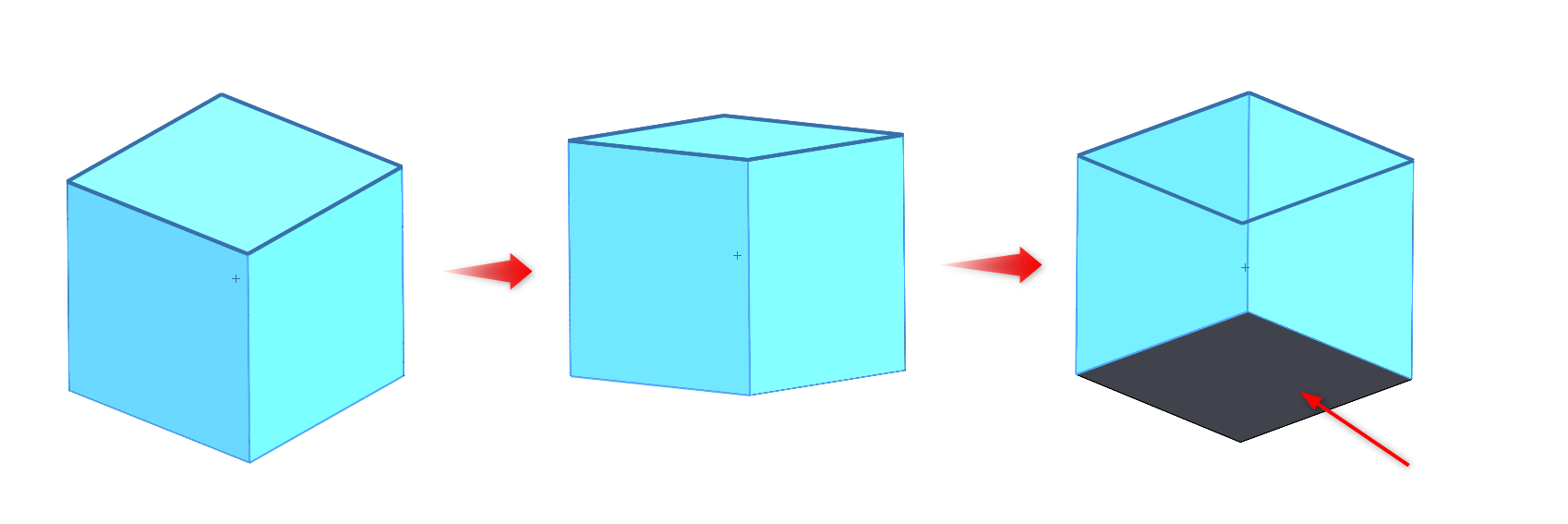
Okla gösterilen alt yüze çoklu kalınlık ayarları ile 10mm değil 30mm et kalınlığı vereceğiz.
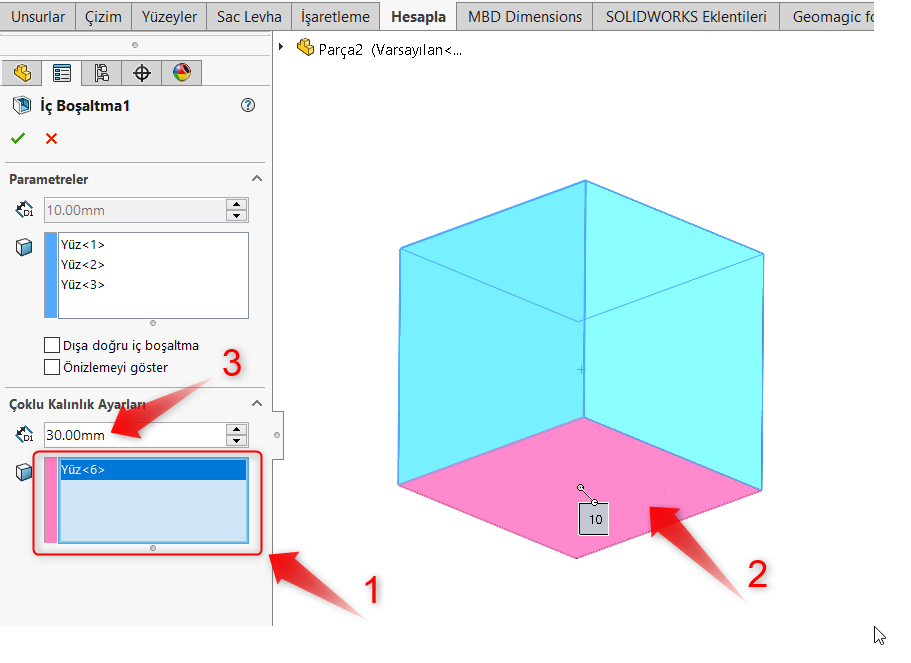
Öncelikle:
1. Çoklu kalınlık ayarları penceresini içine tıklayalım.
2. Farklı kalınlık mesafesi vermek istediğimiz yüze tıklayalım.
3. Mesafe için mesafe kısmına gelip mm değerini girelim.
Komutu onayladığımızda izometrik bakışta 30mm olarak verdiğimiz farklı kalınlık değerini görebiliriz. Bu sayede 2. bir ekstrüzyon işlemine gerek olmadan tasarımlarımızdaki iç boşaltma işleminde farklı bir kalınlık değeri tanımlayabiliriz.